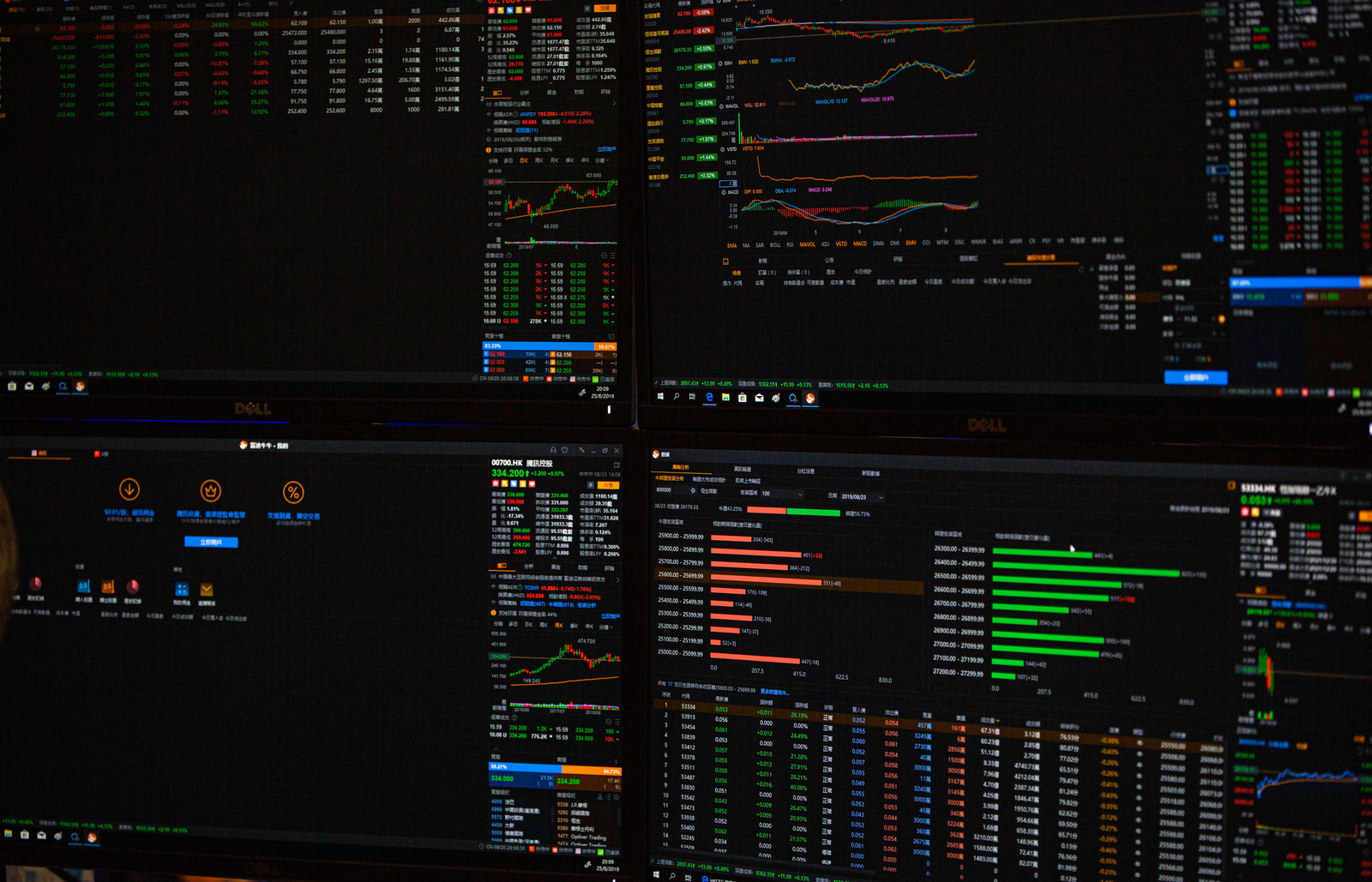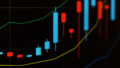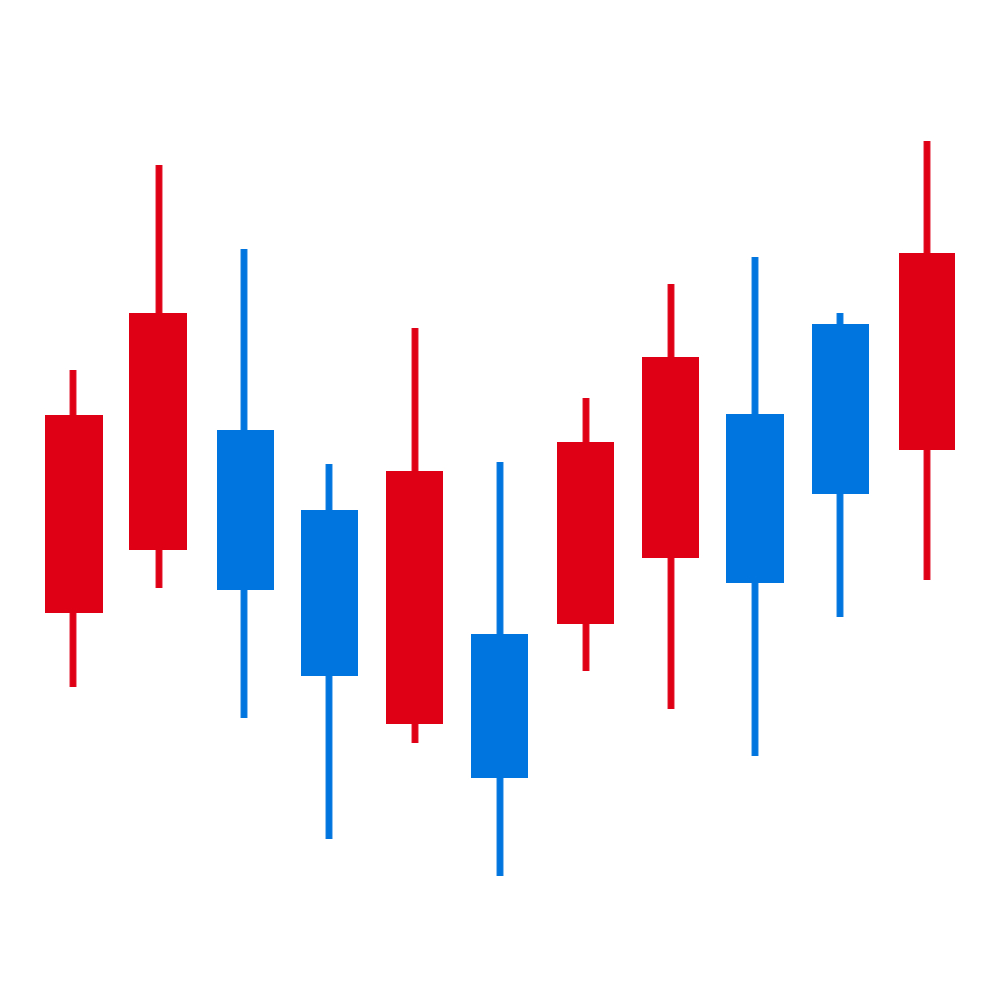MT4の利用を始めてみたけど、情報が多くどこでみたいものがあるのか、知りたい情報はどこにあるのかがわからないという人も多いと思います。
確かに、最初は戸惑うかもしれませんが、慣れれば簡単ななので、この記事では、MT4の画面構成について解説します。どこに何が表示されているのかを大体覚えてみてください。
MT4の画面の見方
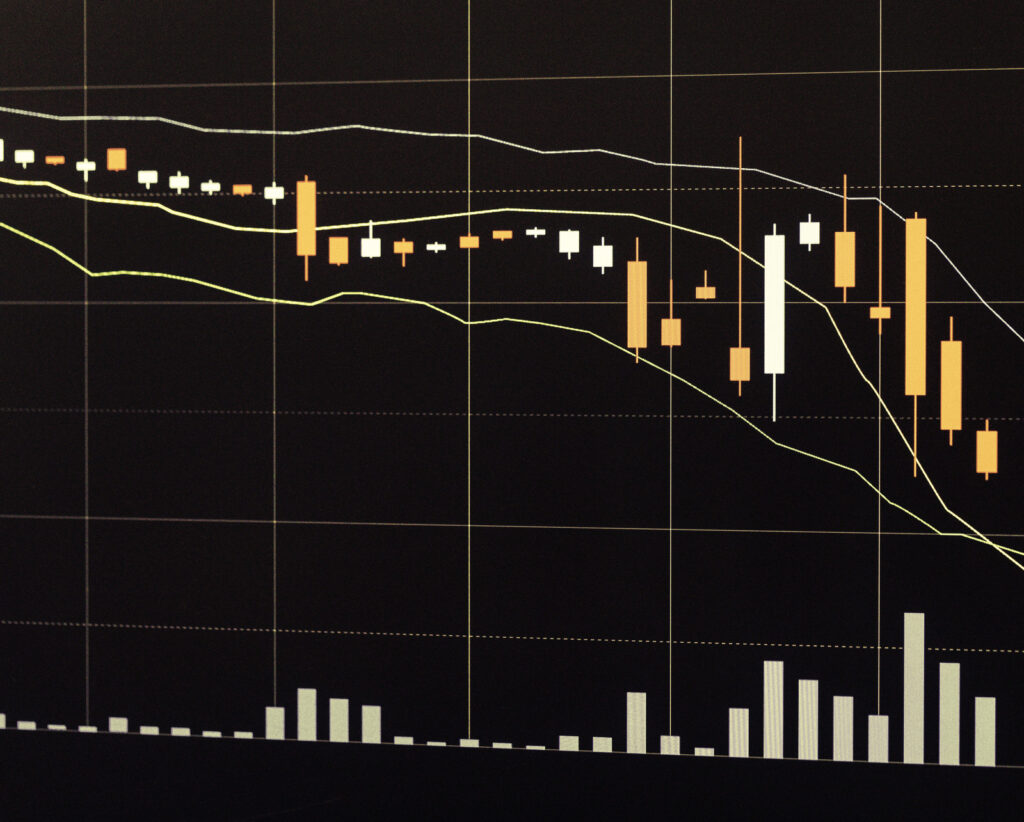
MT4の画面表示はいくつかのセグメントに分かれています。
それら一つ一つについて概要をサクッと解説していきます。
メインメニュー
まず、一番上にあるのは、「メインメニュー」です。メインメニューにはファイル、表示、挿入、チャート、ツール、ウィンドウ、ヘルプが並んでいます。このメニューから、MT4におけるすべての操作を行うことができます。ただ、MT4でよく使う機能については、他の部分でも操作できて、そちらの方が便利だったりします
ツールバー
その下にはツールバーが表示されています。ツールバーは、ボタンになっていて、よく使う機能を配置しておくことでMT4を直感的に操作できます。ツールバーにつ
気配値表示
次に少し下に降りると左側に気配値表示ウィンドウが表示されています。狭すぎる場合は、右端をドラッグすることで表示エリアを広げることができます。気配値表示ウィンドウは基本的には、通貨ペアのチャートを開くために使います。お目当ての通貨ペアを右クリックして「チャート表示」で新しいチャートが開きます。
ここに少ししか通貨ペアが表示されていない場合もあります。その場合は、右クリック「すべて表示」とすると、その業者でチャート表示可能な通貨ペアが全てリストアップされます。
ナビゲータウィンドウ
その下にはナビゲーターウィンドウが配置されています。まず、ナビゲータウィンドウでは関連付けられているアカウントを見ることができます。1つのターミナルに複数のアカウントが登録されている場合はここにリストアップされます。
その下にはインディケーターがリストアップされています。フォルダ構造になっていて、整理されています。インディケーターをチャートに表示するにはここからドラッグしてチャートに持っていきます。エクスパートアドバイザーとスクリプトもここに並んでい
MT4のツールバーをカスタマイズする方法

MT4のツールバーがごちゃごちゃしていて使いにくいなと思ったら、カスタマイズしてすっきりさせましょう。
MT4のツールバーは表示するボタンや並びを自由に変更することができます。ツールバーはMT4画面の外に出すことすら可能なので、複数モニタを使っている人は自由なレイアウトができます。
MT4のツールバーの種類
MT4のツールバーには、MT4でよく使う機能のボタンが表示されています。ツールバーは4つに分かれています。「標準」ツールバーには組み表示や注文、自動売買に関するボタンが表示されています。「チャート」ツールバーにはチャートに関するボタンが表示されます。「ライン等」ツールバーにはラインやフィボナッチなどのボタンが表示されます。「時間足設定」ツールバーには、チャートの時間軸を変更するボタンを表示されています。
ツールバーの自動整列
ツールバーを右クリックして「自動整列」のチェックを外すと、各種ツールバーを自由に動かして設置できるようになります。
表示するボタンの取捨選択
各ツールバーに表示するボタンは、自由に選択することができます。使わないボタンを非表示にして、よく使うボタンを追加しましょう。たとえば、標準ツールバーなら、[ResisterVirtualServe]などのボタンは使うことがほとんどありませんので、非表示にしてみましょう。標準ツールバーを右クリックカスタマイズを選択。すると、標準ツールバーに表示するボタンを選択できます。右側が表示するボタン、左側が非表示のボタンです。右側から使わないボタンを選択し、削除を押すと非表示にできます。次に、よく使うボタンを追加してみましょう。図形の長方形をよく使うのであれば、ライン等ツールバー
ツールバーの配置を変更する
各ツールバーは、独立して好きな位置に表示することができます。MT4のウィンドウの外に表示することすらできます。
ツールバーが消えてしまった場合の対処法
ツールバーが消えてしまった場合の対処法も解説しておきます。突然、このようにツールバーが消えてしまうことがあります。
これは、知らずにF11キーを押してしまって、チャート全画面表示にしたためです。わざとF11キーを押したならいいのですが、知らずに押してしまった場合は、「どうやって戻すんだ?」と、困ってしまいますよね。
その場合は、単純に、もう一度F11キーを押せば元に戻すことができます。ツールバーが無くなってしまった場合は、F11キーを押すと覚えておきましょう。